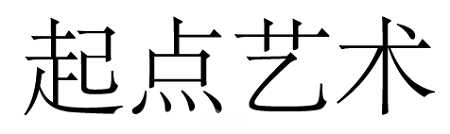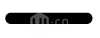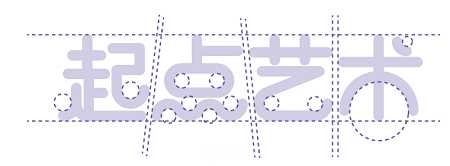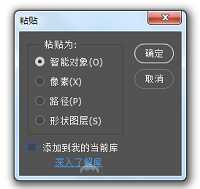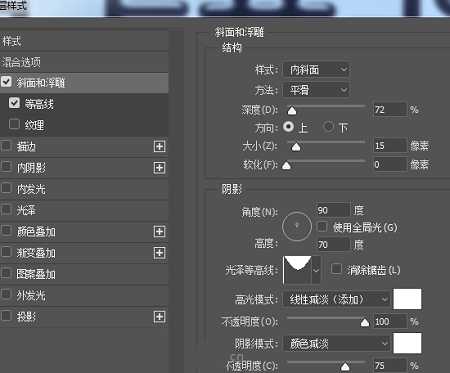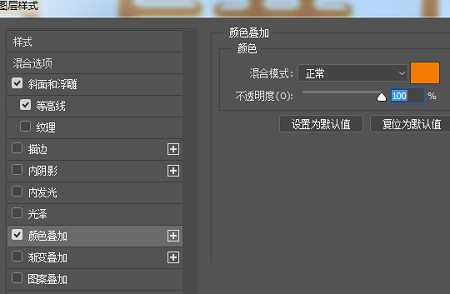PS+ai设计糖画效果立体文字的教程
(编辑:jimmy 日期: 2026/1/2 浏览:3 次 )
今天我们就来看看设计糖画效果文字的方法,主要使用ps,需要结合ai制作,下面我们就来看看详细的教程。
- 软件名称:
- Adobe Photoshop 8.0 中文完整绿色版
- 软件大小:
- 150.1MB
- 更新时间:
- 2015-11-04立即下载
- 软件名称:
- 好用的矢量绘图工具 Adobe Illustrator CS5(ai软件下载) 官方离线正式安装版
- 软件大小:
- 111.56MB
- 更新时间:
- 2013-08-09立即下载
一、ai处理
首先我们使用AI软件,设计出字体的基础字形。
下面我们应用字体设计中的转嫁法,将下图中随意输入的字体笔画替换掉。这里使用圆角矩形来替换笔画
将字体中的某些笔画,使用标准制图进行处理,约束字体笔画和间距。我们在细节处理上常用的就是连字法(笔画共用)
最终效果如下图
然后我们将AI中设计好的字体CTRL+C复制粘贴进PS中,在粘贴面板中勾选智能对象,取消掉添加到我的当前库
二、ps处理
下面我们在PS中给设计好的字体添加效果,首先给字体增加立体感,双击图层打开图层样式,在斜面浮雕中设置,如下图
我们得到下图效果
然后在图层样式中添加颜色叠加(橙色,色值f47c05)
效果如下
上一页12 3 4 下一页 阅读全文
下一篇:ps如何用文字组合制作成蝙蝠侠图片?